Windows10系统如何关闭无线网络密码共享
为了更好地保护网络安全,一位用户就想在Windows10正式版系统下关闭无线网络密码共享,防止信息泄露。那么,这该如何操作呢?会不会非常复杂呢?下面,小编就为大家详细介绍Win10系统关闭无线网络密码共享的具体方法。
具体如下:
1、点击右下角的无线图标。

2、选择“无线网络设置”。
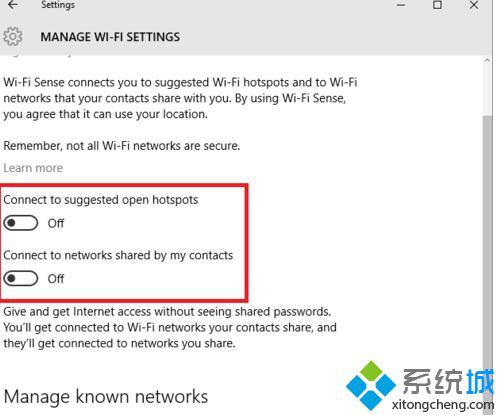
3、打开“无线网设置”。
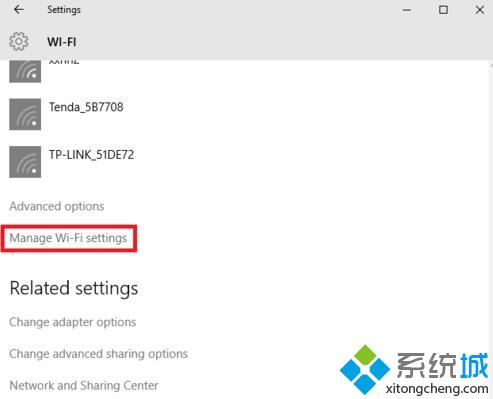
4、默认情况下,“连接建议的开放热点”和“连接联系人共享的网络”以及分享自己的无线网给Outlook联系人、Skype联系人、Facebook好友。
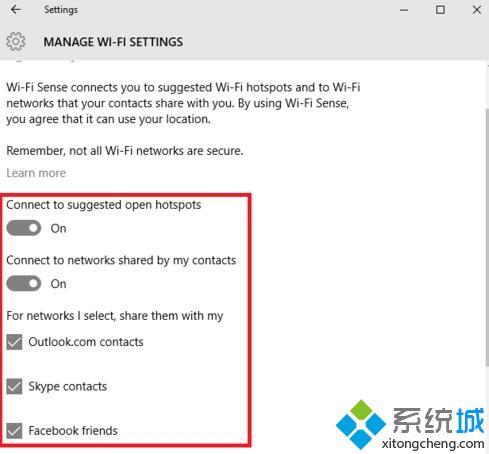
5、根据自己所需,关闭相应选项。
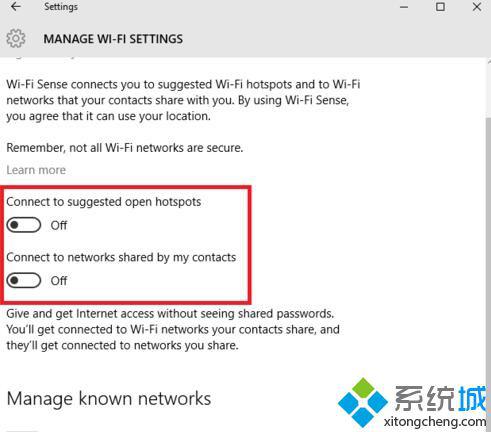
6、当然,如果想共享之前连接的无线网密码给好友,可在下方点击相应的热点名称,选择分享。
7、不过分享时需要输入该无线网的密码。
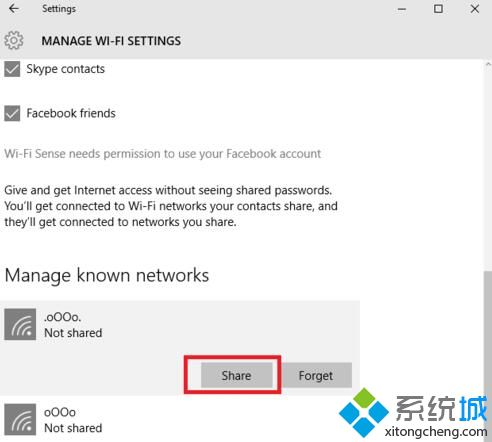
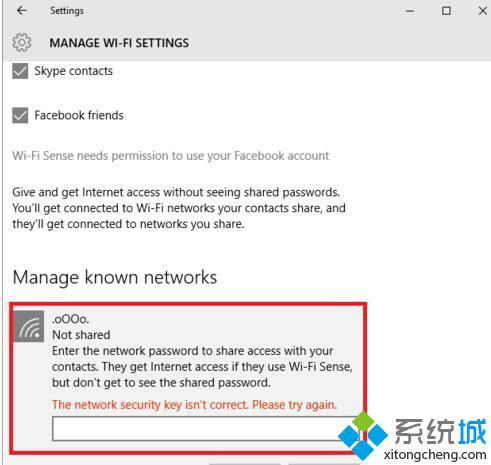
Win10系统关闭无线网络密码共享的方法就为大家介绍到这里了。方法并不复杂,相信大家只要动手操作一遍,就能很快学会!
相关教程:无线网密码如何网络共享共享计算机的网络密码如何分享网盘文件加密大智慧 意外关闭 乱码我告诉你msdn版权声明:以上内容作者已申请原创保护,未经允许不得转载,侵权必究!授权事宜、对本内容有异议或投诉,敬请联系网站管理员,我们将尽快回复您,谢谢合作!










